بررسی باتری
یکی از دلایل پیش پا افتاده اما اغلب نادیده گرفته شده برای مشکلات ایرپادها می تواند باتری ضعیف در بدنه یا خود هدفون باشد. برای بررسی شارژ باتری ایرپادها، هدفون داخل قاب را به گوشی جفت شده نزدیک کرده و قفل آن را باز کنید. قاب AirPods را باز کنید و اطلاعات مربوطه باید روی صفحه نمایش ظاهر شود.
بلوتوث را خاموش و روشن کنید
طیف گسترده ای از راه اندازی مجدد همه عملکردها و دستگاه های ممکن نیز برای حل تعدادی از مشکلات ثابت شده است. در مورد AirPods، می توانید تنظیم مجدد بلوتوث را امتحان کنید. این روش واقعا ساده است - آن را در آیفون خود فعال کنید مرکز کنترل، روی کاشی اتصال، بلوتوث را خاموش کنید، یک لحظه صبر کنید و دوباره آن را روشن کنید.

AirPods را بازنشانی کنید
همچنین می توانید خود AirPods را بازنشانی کنید. چگونه انجامش بدهیم؟ هدفون را داخل قاب قرار دهید، درب آن را ببندید و 30 ثانیه صبر کنید. سپس AirPods را دوباره روشن کرده و آیفون را راه اندازی کنید تنظیمات -> بلوتوث، در نهایت تنظیمات -> نام AirPods شما. در سمت راست AirPods، روی ⓘ ضربه بزنید، انتخاب کنید دستگاه را نادیده بگیریدو سپس AirPods را دوباره وصل کنید. همچنین می توانید ایرپادها را در قاب قرار دهید، درب آن را باز کنید، دکمه را به مدت 15 ثانیه نگه دارید تا LED روی قاب به رنگ نارنجی و سپس سفید چشمک بزند، ایرپادها را به گوشی نزدیک کنید و دستورالعمل های روی صفحه را دنبال کنید.

تمیز کردن AirPod
دلیل مشکلات ایرپادهای شما نیز گاهی ممکن است در خاکی باشد که می تواند در کانکتور یا داخل کیس پیدا شود. قاب و هدفون را با احتیاط پاک کنید. با استفاده از یک ترکیب تمیزکننده، یک برس مناسب، یک دستمال برس یا سایر ابزارهای ایمن، هرگونه آلودگی را از کانکتور، داخل کیس و خود هدفون پاک کنید و سعی کنید که آیا این روش جواب داده است یا خیر.
میتوانست باشد به شما علاقه مند است

آیفون خود را ریستارت کنید
همچنین می توانید آیفون خود را مجددا راه اندازی کنید. ابتدا دکمه افزایش صدا و سپس دکمه کاهش صدا را فشار داده و رها کنید. سپس دکمه کناری را نگه دارید تا لوگوی اپل روی نمایشگر ظاهر شود. برای آیفون هایی که دکمه هوم دارند، دکمه کاهش صدا را فشار داده و رها کنید، سپس دکمه Side را نگه دارید تا لوگوی اپل روی صفحه ظاهر شود.
میتوانست باشد به شما علاقه مند است
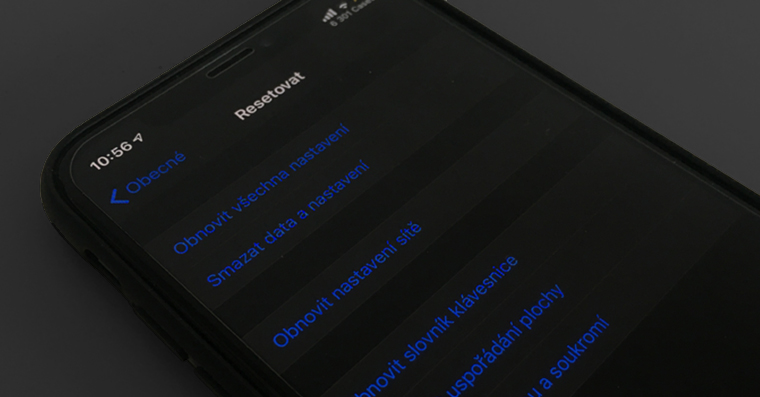


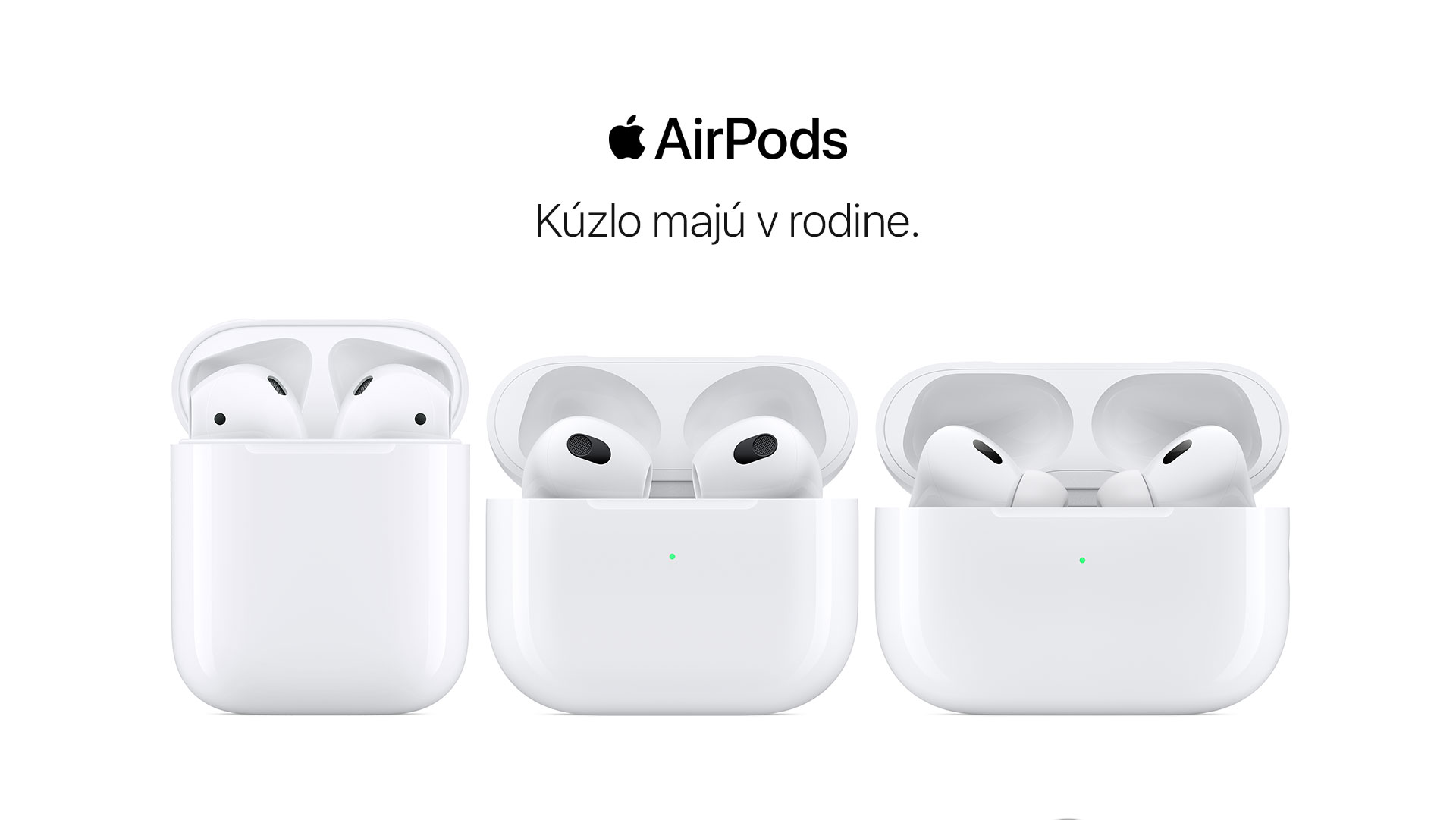

 پرواز به دور دنیا با اپل
پرواز به دور دنیا با اپل